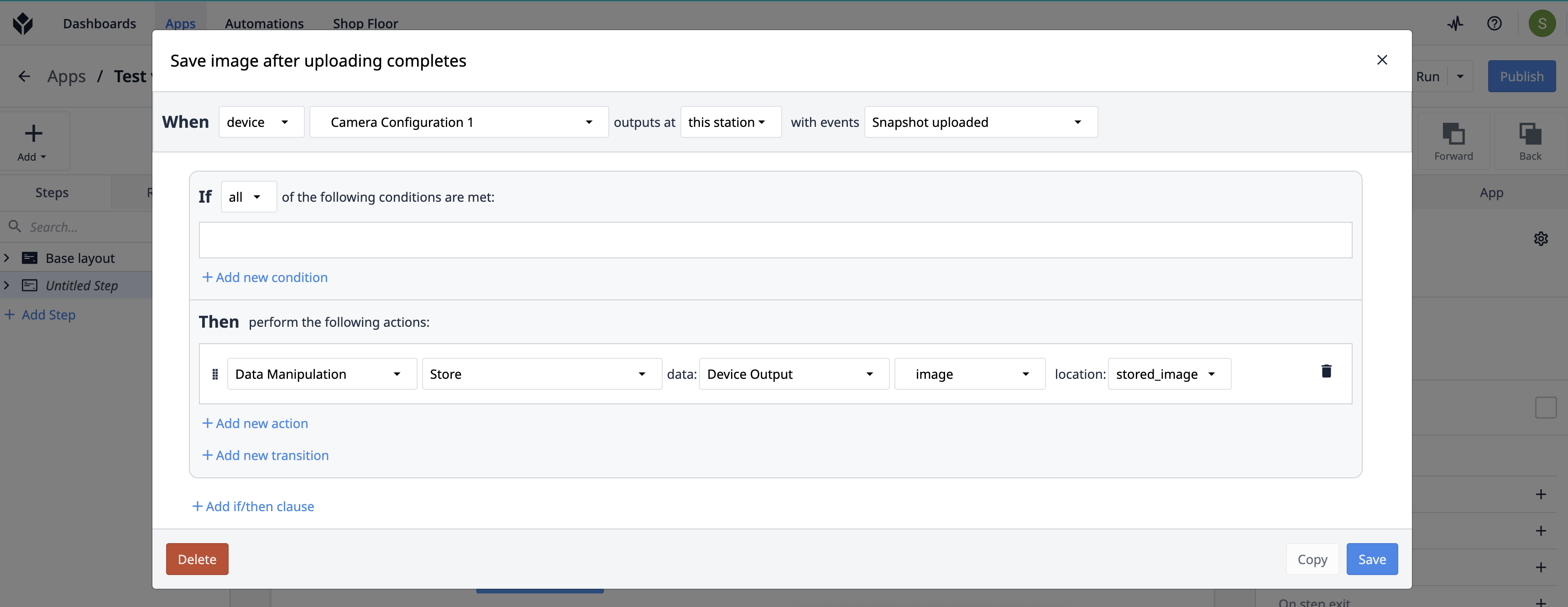Uso de la función de instantáneas de Vision
Tomar instantáneas de las imágenes de la cámara Visión desde las aplicaciones
Visión general
La función de instantáneas de Visión es una potente herramienta que puede aprovecharse para mejorar la inspección visual de los procesos en su taller. Con esta función, puede tomar fácilmente una instantánea de la vista de la escena actual de una cámara de Visión. Una instantánea es tratada como una acción del dispositivo dentro de Tulip, y esta acción puede ser desencadenada por cualquier evento, como la pulsación de un botón, o un evento del detector de Visión.
En este breve artículo, aprenderemos cómo configurar y utilizar la función de instantánea.
Prerrequisitos: Una Configuración de Cámara de Visión
El único prerrequisito para utilizar la función de Instantánea de Visión, es que haya configurado previamente una cámara con una Configuración de Cámara de Visión.
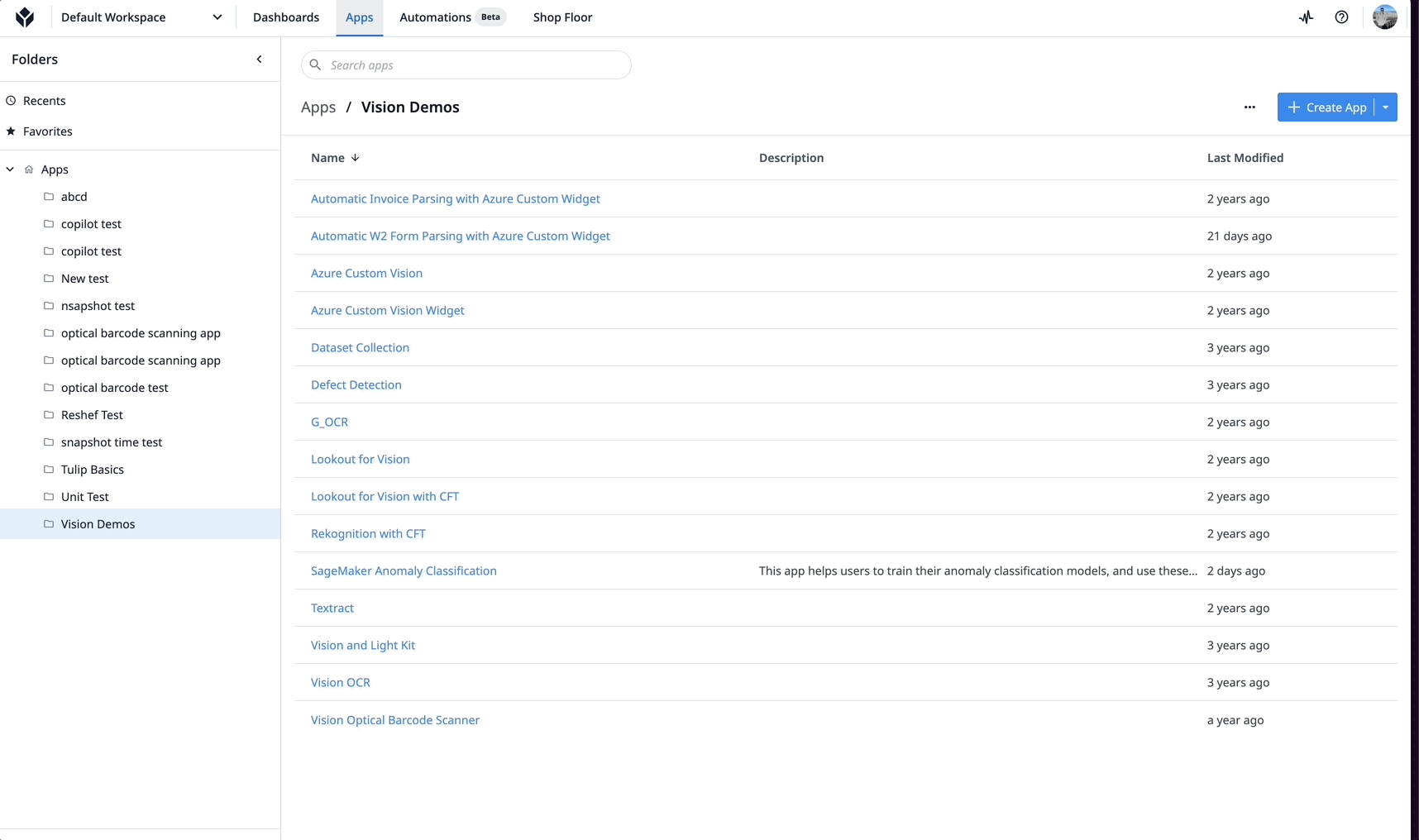
Para establecer una configuración de cámara, primero navegue a su pestaña Shop Floor, y haga clic en Visión.
A continuación, seleccione Configuraciones de Cámara, haga clic en Crear, e introduzca un nombre para su nueva Configuración de Cámara.
Por último, asignar la configuración a una cámara conectada a una estación en su Shop Floor.
- Para más detalles sobre cómo establecer una configuración de cámara en Visión, por favor vea este Artículo de Soporte: Introducción a Visión
Configurar un Disparador de Instantáneas
Con una configuración de cámara en su lugar, ahora está listo para empezar a utilizar la función de instantánea desde dentro de una aplicación.
Desde una aplicación, cree un botón y añada un activador a su acción de clic.

Configure la acción dentro del disparador para que sea Run Device Function, y seleccione la configuración de su cámara como el dispositivo a utilizar. Luego, seleccione Take a Picture como la función a llamar, y guarde el resultado en una Variable.
Alternativamente, puede seleccionar Tomar una foto de una región si desea centrarse en un área en particular.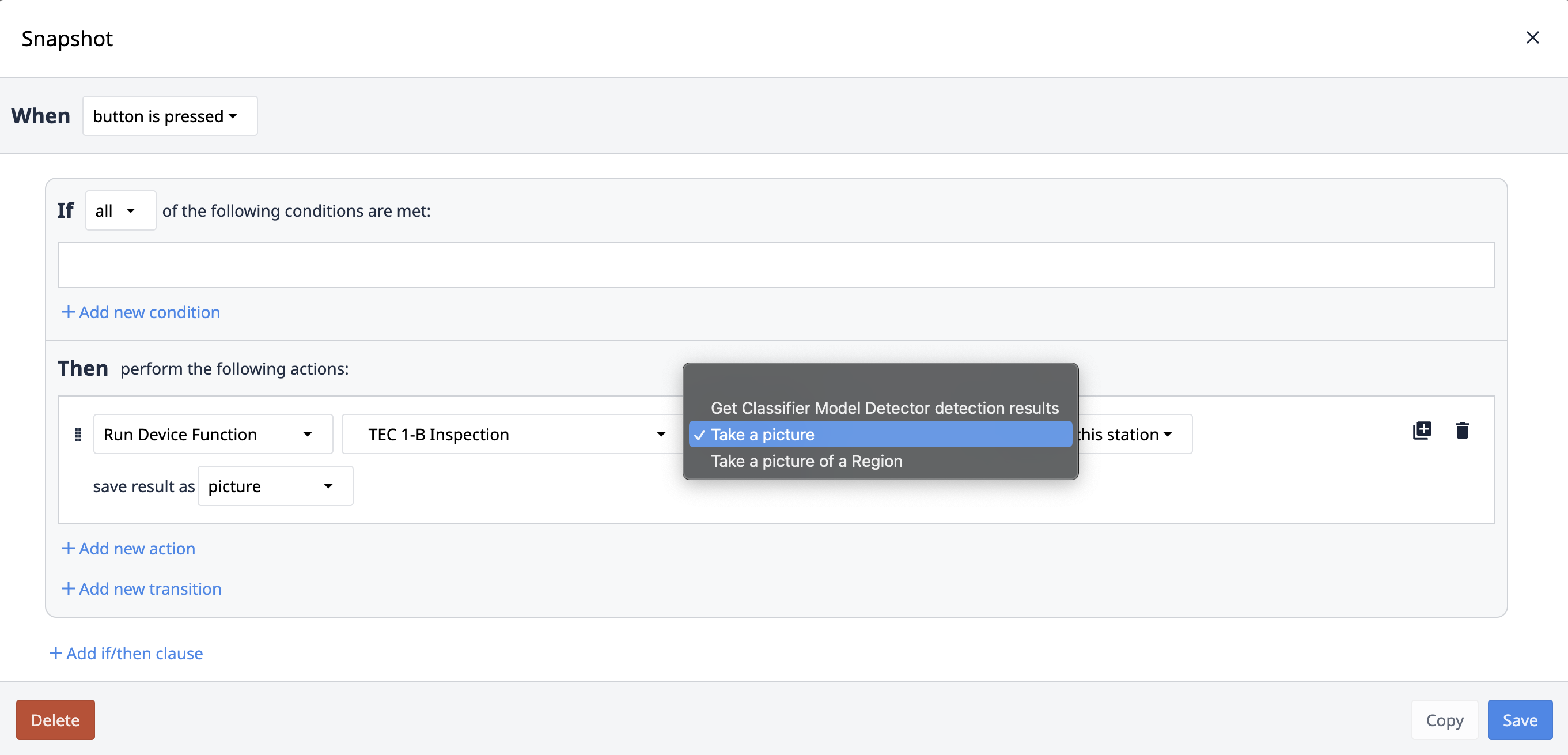
Como se ve en el gif de abajo, esta función sólo proporcionará una instantánea de la escena de la cámara. Puede ser útil incrustar la transmisión en directo de su Cámara de Visión dentro de la aplicación. Para ello, incruste un Widget de Cámara de Visión.
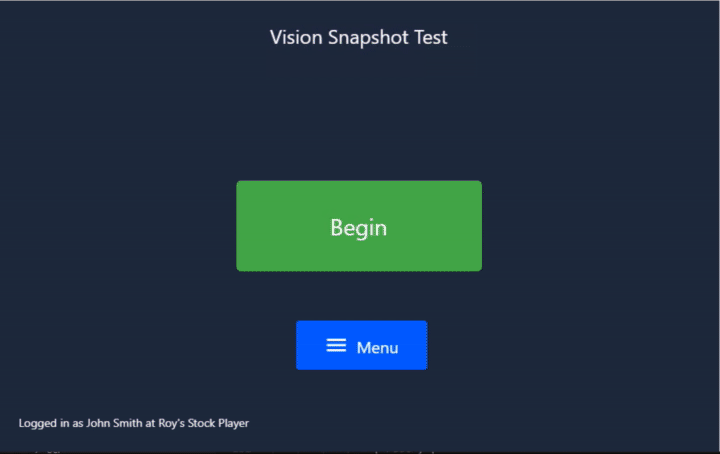
En este punto, puede añadir cualquier otra cosa a la aplicación que tenga sentido en términos de su proceso. Por ejemplo, puede que desee guardar las instantáneas en una tabla y empezar a crear una base de datos de imágenes que podría utilizar más adelante (por ejemplo, detectar defectos visualmente). Incluso puede que desee enviar la instantánea a un conector HTTP, y ejecutar algún procesamiento externo en él.
Instantánea asíncrona
Prerrequisito:* Póngase en contacto con su CSM de Tulip o con el soporte para habilitar Async Snapshot para su instancia de Tulip.
Las instantáneas asíncronas representan un enfoque sofisticado para la captura y el procesamiento de imágenes que ofrece importantes ventajas de rendimiento: permite la carga y el procesamiento simultáneos de imágenes y la ejecución paralela de las tareas de captura y carga.
Esto significa que puede tomar imágenes continuamente sin tener que esperar a que se cargue la anterior.
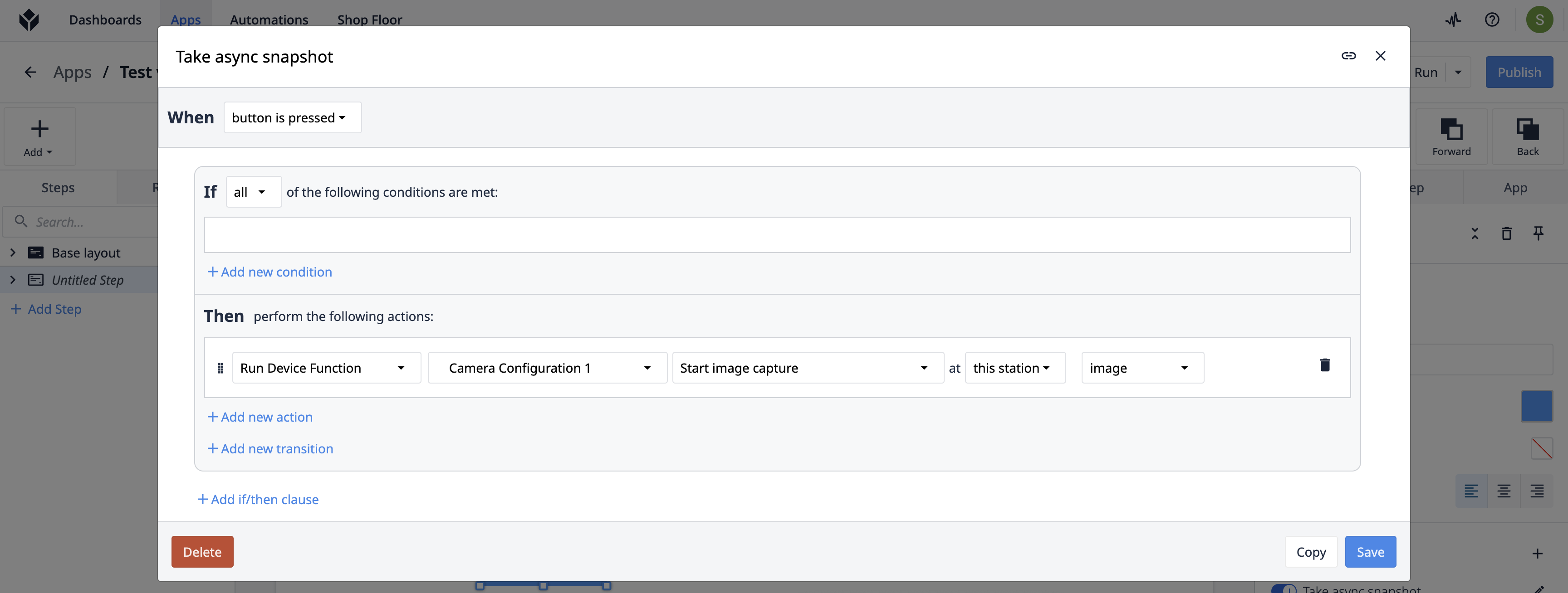
Usted notará que la imagen es "Iniciar Captura de Imagen" disponible en comparación con "Tomar una Foto" en "Ejecutar Función del Dispositivo".